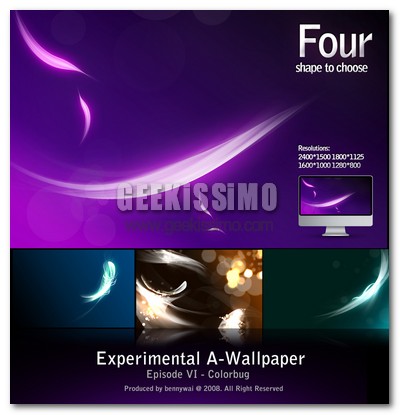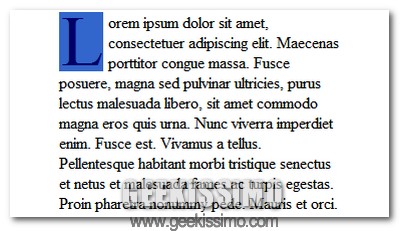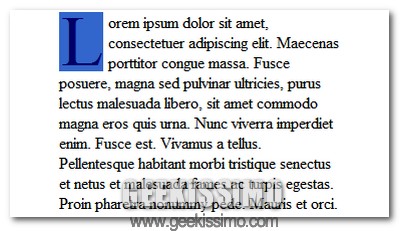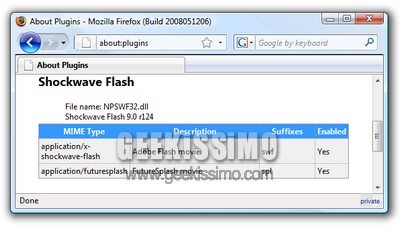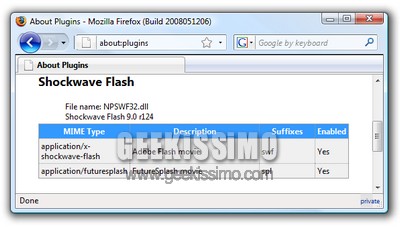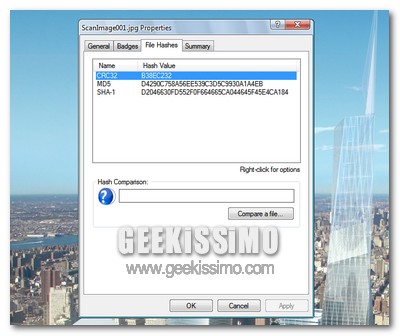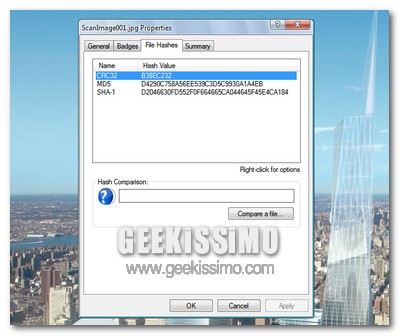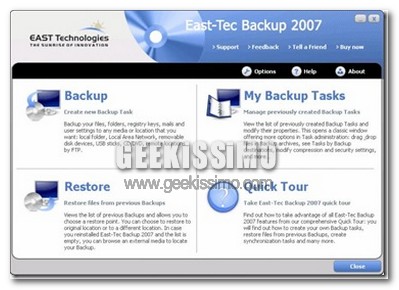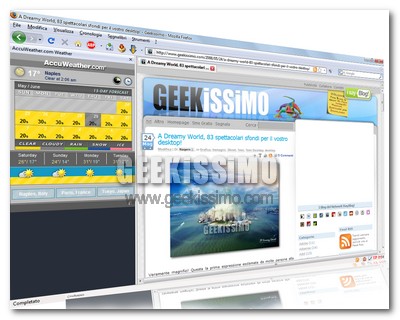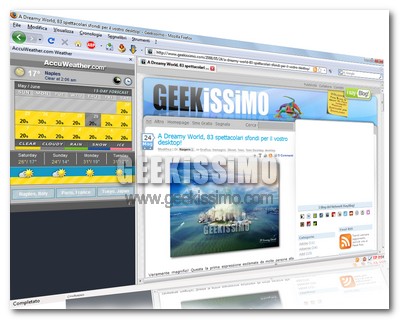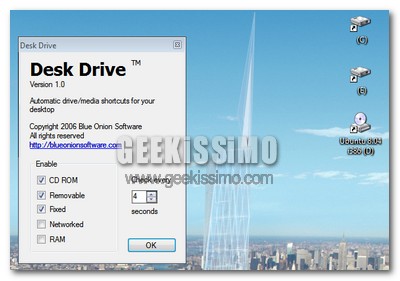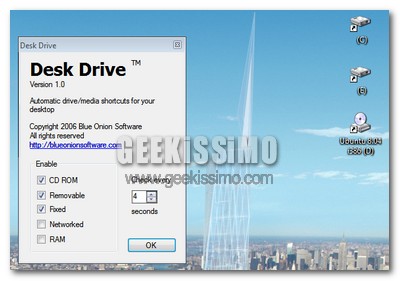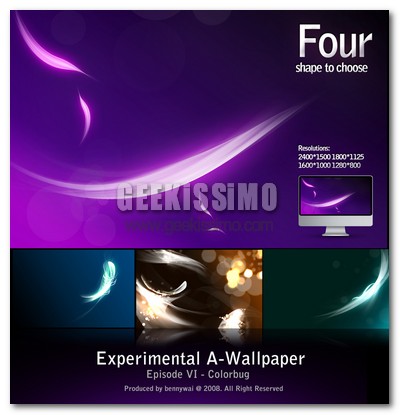
Carissimi amici geek, buon sabato a tutti e bentornati nella nostra rubrica settimanale dedicata all’abbellimento del desktop tramite sfondi gratuiti per il desktop. Il primo set che vi proponiamo oggi si chiama Experimental A, ed è ispirato ad Experiment, set che vi presentammo qualche tempo fa.
Come ben visibile dall’immagine di anteprima, ricalca molto bene lo stile dei wallpaper a cui si è ispirato l’autore, ed è composto da quattro differenti sfondi. Per quanto riguarda le risoluzioni disponibili, ce n’è per ogni tipo di monitor e risoluzione: 1280×800, 1600×1000, 1800×1125 e 2400×1500 pixel. Infine, il download è effettuabile gratuitamente da questa pagina del sito internet deviantART.